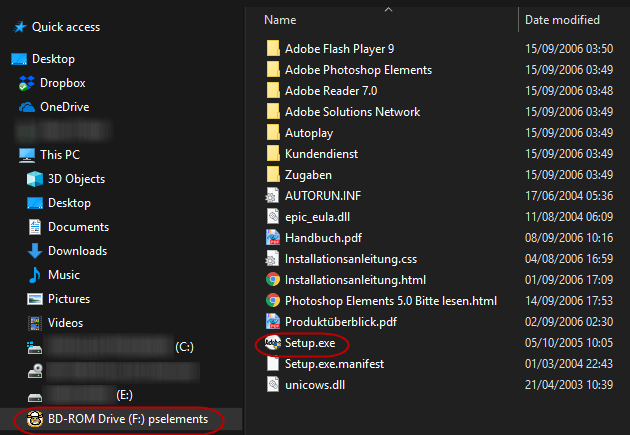Windows est réputé pour ses nombreux formats de fichiers. Alors que MacOS n'a que quelques formats de fichiers, Windows en a beaucoup plus. L’un d’eux, qui est en fait l’un des plus utiles, n’est pas non plus le plus connu. Ce format de fichier s'appelle .ISO.
Qu'est-ce qu'un fichier ISO? Qu'est-ce qu'il fait et pourquoi vous en soucier?

Qu'est-ce qu'un fichier ISO?
Au fur et à mesure que les lecteurs de disque dur de lecteurs de CD et de DVD s'affichent progressivement supprimés au profit des fichiers téléchargeables dans le nuage, les fichiers ISO ne seront que plus utiles et pratiques à l'avenir, avec les anciens disques d'installation qui traînent dans le bureau. De plus, les disques échouent constamment, ISO est donc une excellente sauvegarde solution.

Lorsque vous exécutez Sur un disque d'installation d'un logiciel, tel que Photoshop (par exemple), il existe une structure de dossiers définie avec chaque fichier et dossier particulier à un endroit déterminé. Si vous déplacez un fichier ou un dossier à un autre endroit de la structure, tout s’efface, car le programme d’installation ne sait pas où se trouvent ces fichiers.
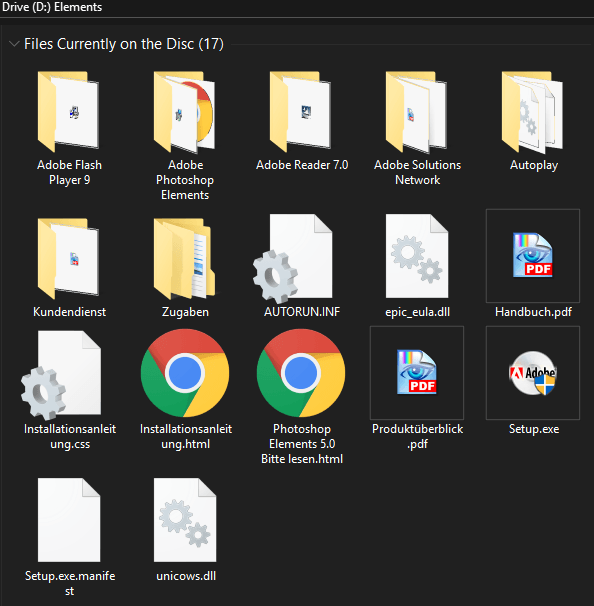
Un fichier ISO est une duplication exactedes fichiers et de la structure de dossiers sur un disque d'installation. L'avantage étant que le disque physique réel n'est plus nécessaire. Ainsi, vous pouvez effectuer des sauvegardes de disque sur le nuage sous forme de fichiers ISO et, chaque fois que vous souhaitez installer ce logiciel, il n’est pas nécessaire de rechercher le disque. Double-cliquez simplement sur le fichier ISO.
Vous pouvez graver ce disque ISO sur un autre disque, le déplacer sur une clé USB, l'envoyer par courrier électronique ou le laisser dans le stockage en nuage, comme tout autre fichier ordinaire. Cependant, étant donné que de nombreux disques d'installation peuvent atteindre plusieurs gigaoctets d'espace fichier, la sauvegarde par courrier électronique ou dans le cloud peut poser problème, à moins que vous ne puissiez compresser davantage le fichier.
In_content_1 all: [300x250] / dfp: [ 640x360]->Comment créer un fichier ISO
La création d'un fichier ISO n'est pas du tout un processus difficile. En fait, il existe de nombreuses options de logiciels gratuits pour ce faire. Puisque mes solutions sont aussi simples et gratuites que possible, j’ai toujours opté pour Créateur ISO. Cela fonctionne toujours comme une gâterie.
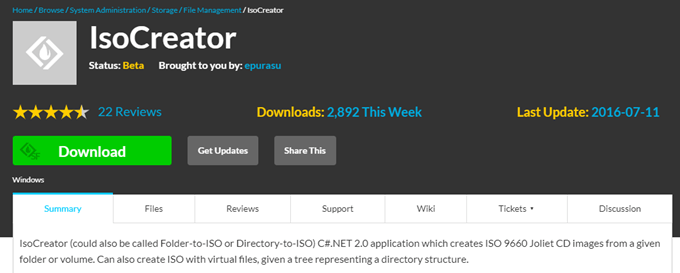
Et pour vous montrer combien il est facile de faire une sauvegarde ISO, j’ai sorti ma très ancienne copie, très ancienne et très nette, de Photoshop Elements. Je vais maintenant vous expliquer comment transformer ce fichier en fichier ISO, puis l’exécuter.
Installez d’abord ISOCreator en effectuant la procédure habituelle “Suivant–>Suivant–>Suivant…:”
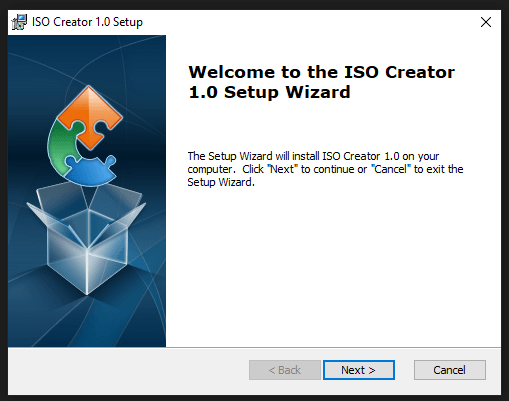
Une fois le programme installé, démarrez-le, puis placez le disque que vous voulez créer en tant que sauvegarde ISO sur votre disque dur.
Dans la fenêtre Créateur ISO, vous devez configurer les éléments suivants:
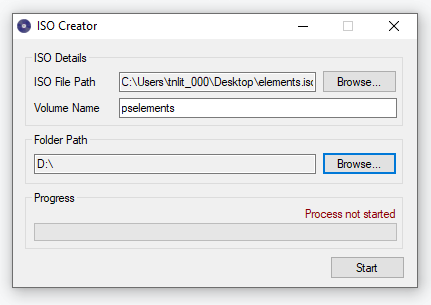
Cliquez maintenant sur "Démarrer" pour lancer le processus de conversion.
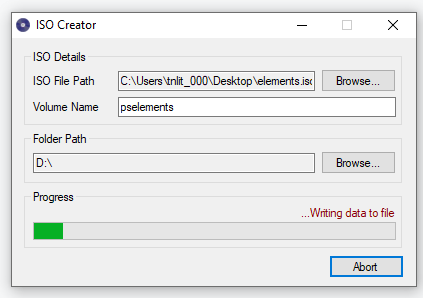
Le processus a été terminé au bout de quelques minutes seulement.
Comment ouvrir et exécuter un fichier ISO
Maintenant que vous avez votre fichier ISO, vous devez évidemment savoir comment l'ouvrir et l'exécuter au besoin.
Pour cela, vous pouvez vous tourner vers le freeware Lecteur de clone virtuel.

Non seulement cela le fait-il Thejob extrêmement bien, mais cette icône de mouton fou dans l'Explorateur Windows est tout simplement géniale. Je sais, je suis facilement content.
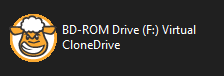
Alors, comment ça marche? Eh bien, si vous utilisez un disque, vous avez évidemment besoin d’un lecteur de disque sur votre ordinateur pour lire les données. Avec Virtual CloneDrive, un pilote virtuel temporaire est associé à l’une des lettres de votre lecteur (dans mon cas, le lecteur «F») et simule l’exécution du disque en ouvrant le fichier ISO.
Après l’installation de Virtual CloneDrive, allez à Cliquez avec le bouton droit de la souris sur votre fichier ISO et choisissez "Ouvrir avec ..". Sélectionnez maintenant "Monter des fichiers avec Virtual CloneDrive".
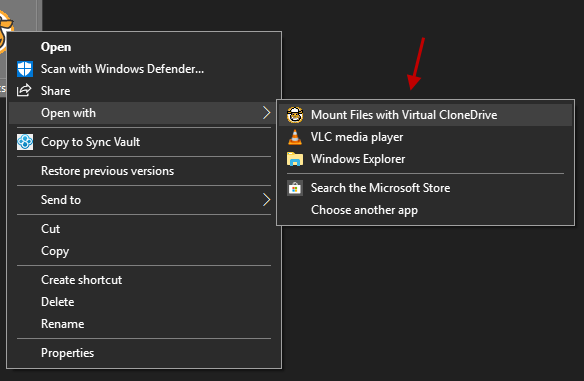
Si vous envisagez de travailler avec À partir de maintenant, grâce à de nombreux fichiers ISO, vous pouvez configurer Windows pour qu'il associe automatiquement les fichiers ISO à Virtual CloneDrive afin de vous enregistrer quelques clics plus tard.
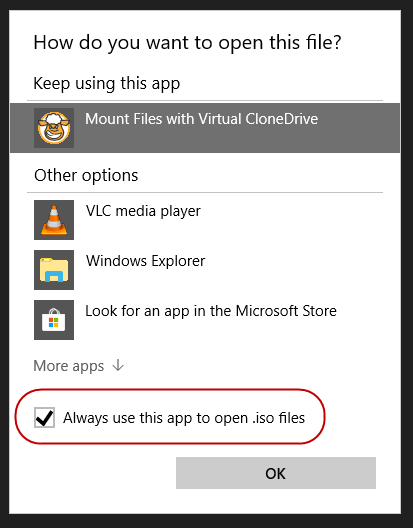
Lorsque vous avez choisi Virtual CloneDrive comme programme pour ouvrir le fichier ISO, accédez au lecteur associé à VCD. Vous verrez maintenant votre fichier ISO avec une structure de dossiers et de fichiers identique à celle du disque. Vous pouvez maintenant installer le programme à l’aide du fichier setup.exe.